Meta AI ha estado haciendo olas al incluir inteligencia artificial avanzada en plataformas populares como WhatsApp. Con su tecnología avanzada, está mejorando la experiencia del usuario para que las interacciones sean más suaves con características como asistencia de chat y resumen.
Muestra un paso significativo en cómo nos comunicamos y usamos la tecnología en nuestra vida cotidiana. Sin embargo, hay instancias de Meta ai no se muestra en whatsappque puede ser frustrante. Comprender por qué esto sucede es importante para solucionar el problema.
Por lo tanto, este artículo profundiza en las razones detrás del problema «Meta AI no se muestra en mi problema de WhatsApp» y ofrece soluciones detalladas. Al aplicar la solución relacionada con la memoria caché de la aplicación, introduciremos una herramienta confiable para hacer una copia de seguridad de los datos de su plataforma de mensajería de antemano para evitar cualquier pérdida de datos.
Parte 1. ¿Por qué mi whatsapp no tiene meta ai?
Es importante entender por qué Meta AI podría no estar disponible en su WhatsApp antes de pasar a solucionar este problema. Como esta característica se lanza gradualmente, se limita a ciertos países y regiones. Además de los países previamente compatibles, Meta AI se llevará pronto a los siguientes.
| Estado | Países |
|---|---|
| Lanzado recientemente | Brasil, Bolivia, Guatemala, Paraguay, Filipinas, Reino Unido |
| Muy pronto | Argelia, Egipto, Indonesia, Irak, Jordania, Libia, Malasia, Marruecos, Arabia Saudita, Sudán, Tailandia, Túnez, Emiratos Árabes Unidos, Vietnam, Yemen |
Idiomas compatibles
- Francés
- Inglés
- hindi
- portugués
- Español
- italiano
- Alemán
- árabe
- indonesio
- tailandés
- vietnamita
Además de las restricciones geográficas y lingüísticas, varios otros factores podrían evitar que la meta AI aparezca en su WhatsApp. Algunas de las razones principales incluyen los siguientes factores que pueden afectar significativamente su acceso a Meta AI en WhatsApp.
- Problemas de actualización del dispositivo: Los usuarios que tienen una versión obsoleta de la aplicación pueden no acceder a Meta AI. La actualización de la última versión de la App Store es importante, ya que a menudo se introducen nuevas características y mejoras a través de estas actualizaciones.
- Falta de espacio: Cuando su teléfono móvil no tiene memoria, puede afectar el rendimiento de la aplicación y puede evitar nuevas características como Meta AI. Debe tener suficiente espacio libre en su teléfono, ya que esta plataforma de comunicación puede necesitar almacenamiento adicional para nuevas actualizaciones.
- Problemas de conectividad: La mala conexión a Internet o los problemas de la red pueden afectar el rendimiento de la aplicación, lo que puede evitar que características como Meta AI se carguen correctamente. Por lo tanto, se requiere una conexión a Internet estable y fuerte para el funcionamiento suave de las características en línea y las interacciones en tiempo real.
- Versión compatible: Una posible razón para que Meta AI no funcione puede ser que el dispositivo que está utilizando no admite las últimas actualizaciones debido a las limitaciones de hardware. Uno debe asegurarse de que su dispositivo cumpla con los requisitos necesarios para usar la versión reciente de la aplicación.
Parte 2. 5 correcciones para meta ai que no se muestran en whatsapp
Los usuarios que experimentan Meta AI que no trabajan en su aplicación pueden tomar varios pasos para solucionar el problema. Antes de pasar a las soluciones, es esencial comprender estos problemas que pueden surgir de varios factores, que discutimos anteriormente. De todos modos, la siguiente sección discute las 5 correcciones efectivas a considerar para restaurar el acceso a Meta AI en WhatsApp.
1. Actualizar la aplicación WhatsApp
Al actualizar esta aplicación de mensajería a su versión reciente, los usuarios pueden asegurarse de que tengan acceso a nuevas funciones, ya que los desarrolladores de aplicaciones lanzan regularmente nuevas actualizaciones. Por lo tanto, controlar regularmente las nuevas actualizaciones e instalarlas de inmediato es un paso importante para solucionar los problemas del tema discutido. Veamos ahora el proceso para actualizar la aplicación en dispositivos iOS y Android.
Para iOS
Instrucciones: Después de abrir la App Store en su dispositivo, toque su icono de «Perfil» para abrir la configuración de su cuenta. Luego, desplácese hacia abajo a la sección «Actualizaciones» para ver una lista de aplicaciones que tienen actualizaciones pendientes. Continuar adelante, presione «Actualizar» junto a esta plataforma de mensajería para descargar la última versión.
Para Android
Paso 1 Para actualizar su plataforma de comunicación, comience accediendo a «Play Store» y aprovechando el icono «Perfil». Ahora, elija «Administrar aplicaciones y dispositivos» y toque «Ver detalles» para acceder a la lista de aplicaciones que requieren actualizaciones.
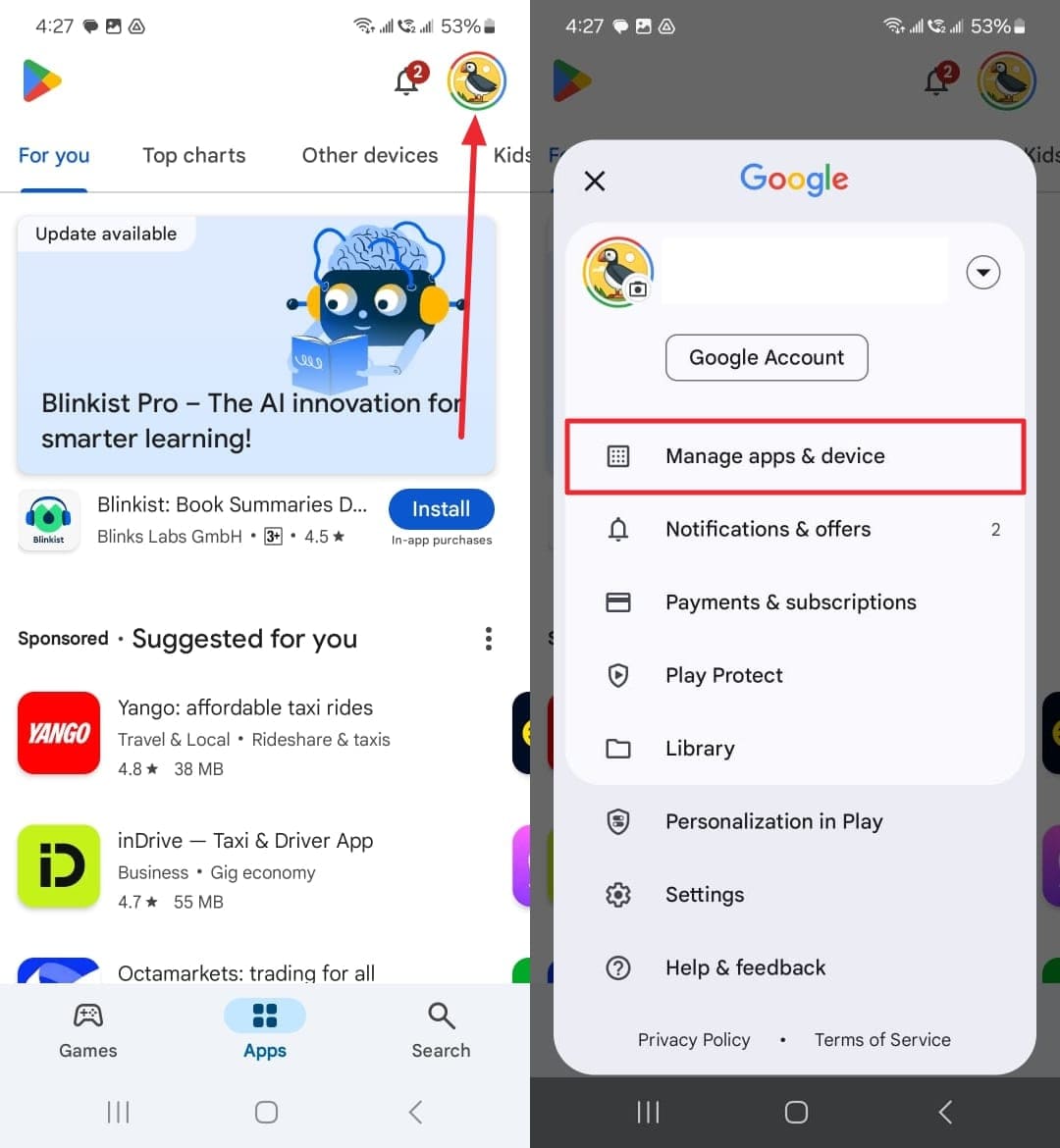
Paso 2 Dentro de la siguiente pantalla, desplácese y encuentre esta plataforma de mensajería y toque el botón «Actualizar» al lado para instalar la versión reciente.
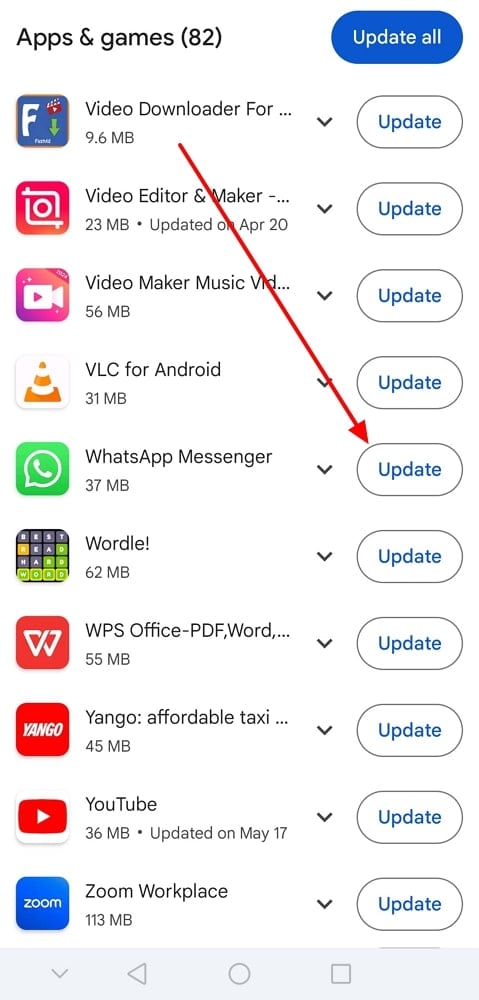
Lea también: Cómo solucionar el problema de actualización de WhatsApp en iPhone/Android
2. Reinicie su teléfono
A veces, simplemente reiniciar su teléfono puede resolver problemas con aplicaciones que no funcionan correctamente. Después de un reinicio, abra WhatsApp para verificar si Meta AI ahora es visible y funciona como se esperaba.
Esta solución rápida a menudo resuelve problemas de software menores y restaura el acceso a las características que pueden no responder. Si aún se encuentra con Meta AI que no se muestra en mi problema de WhatsApp, siga las instrucciones proporcionadas para reiniciar su dispositivo de manera efectiva.
Para iOS
Instrucciones: Primero, presione y mantenga la presión en el botón «Lado» junto con el botón «Volumen». Después de eso, arrastre el control deslizante para apagar su teléfono, y una vez que el dispositivo esté completamente encendido, presione y mantenga presionado el botón lateral nuevamente para encenderlo.
Para Android
Instrucciones: Todo lo que tiene que hacer es tocar y mantener el botón Mantenga en el botón de encendido hasta que aparezca el menú de encendido. Ahora, elija la opción «Reiniciar» para asegurarse de que Meta AI sea accesible en su WhatsApp.
Recommended Read: ¿Por qué se calienta mi iPhone? Razones comunes y soluciones
3. Reinstala WhatsApp
Esta acción puede solucionar varios problemas subyacentes asegurando que tenga la última versión de la aplicación. Al hacerlo, incluso puede eliminar cualquier archivo corrupto que pueda estar causando mal funcionamiento.
Como resultado, los usuarios pueden actualizar la funcionalidad de la aplicación y potencialmente restaurar el acceso a las funciones de Meta AI. Con esta simple guía, puede pasar por el proceso de reinstalación en iOS y Android para resolver problemas con Meta AI que no funciona.
Para iOS
Paso 1 Localice la aplicación en la pantalla de inicio de su teléfono y conjeje la aplicación para abrir un menú. Dentro del menú recién aparecido, simplemente toque la «Aplicación de eliminación» para eliminarla. Después de esto, debe tocar la opción «Eliminar aplicación» y confirmar nuevamente el proceso presionando el botón «Eliminar».
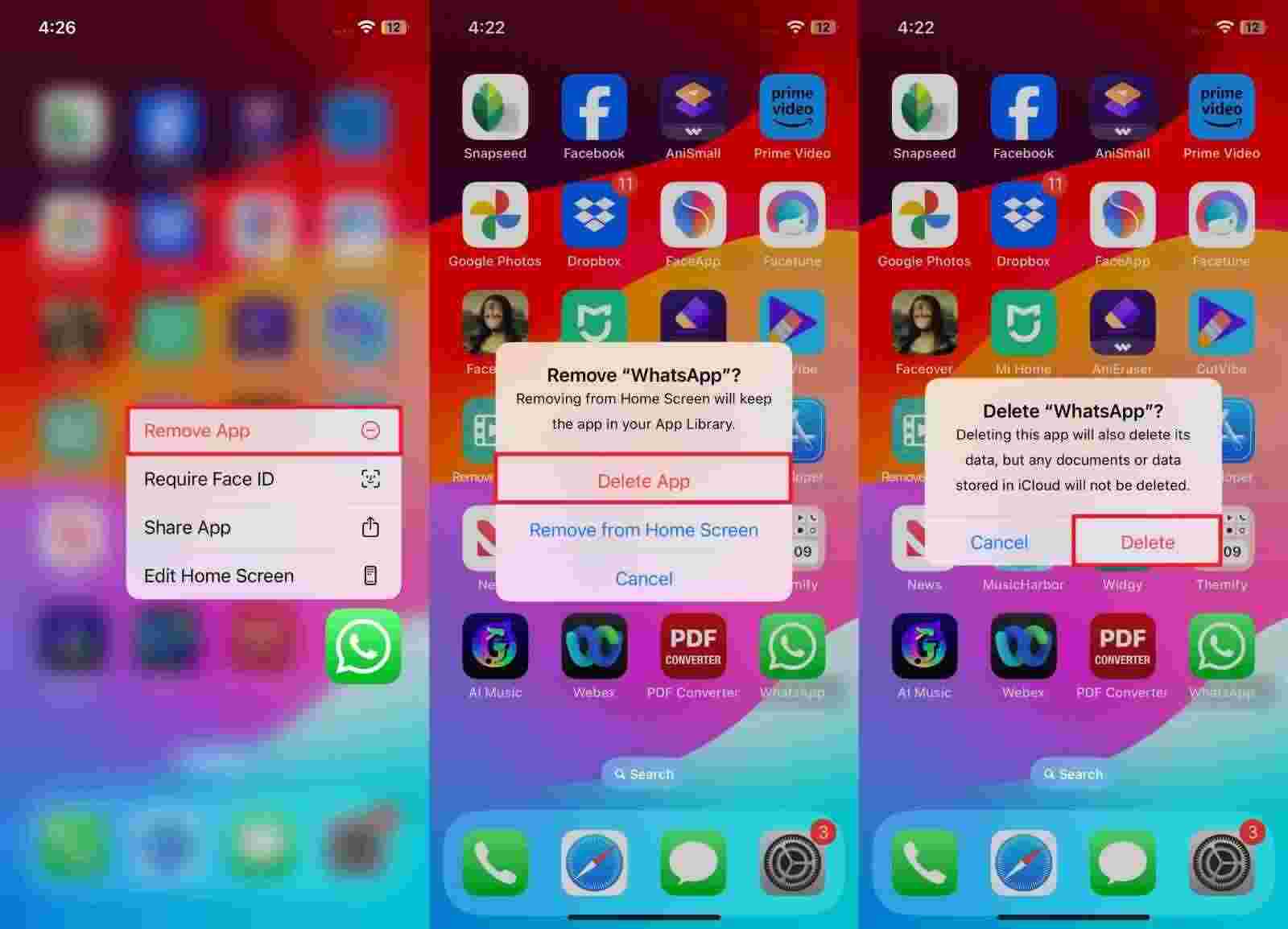
Paso 2 Avanzando, abra la App Store en su dispositivo para acceder a su interfaz principal. Ahora, busque esta aplicación de mensajería y toque el icono «Descargar» para reinstalarlo en su dispositivo.
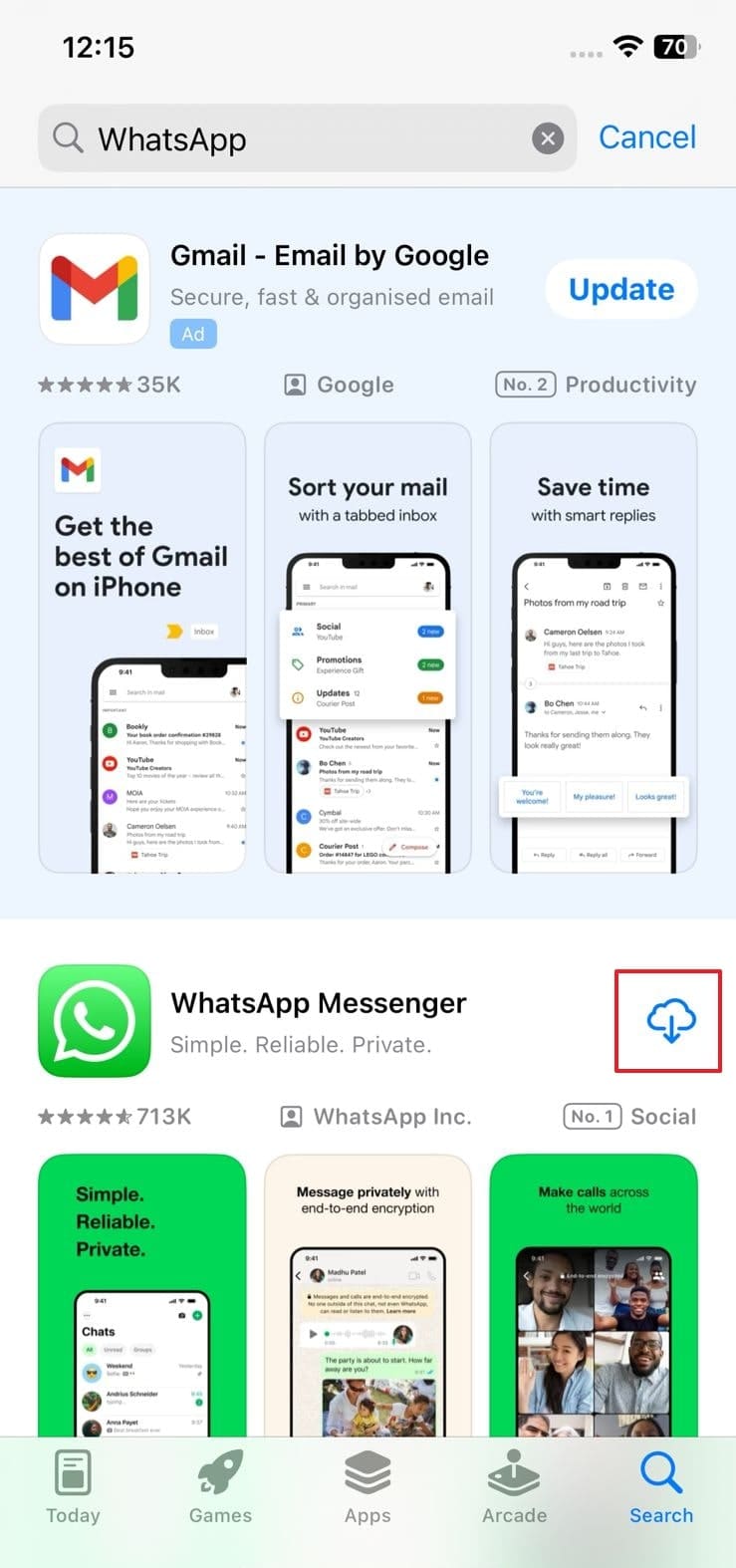
Para Android
Paso 1 Navegue por la aplicación en su pantalla de inicio para presionarla y presionar para mostrar un menú. Luego, elija la opción «Desinstalar» para eliminar la aplicación de su dispositivo móvil.

Paso 2 Al desinstalar, vaya a Play Store y toque el cuadro «Buscar» desde la parte superior de la pantalla. Escriba «WhatsApp» y use el botón «Instalar» junto al nombre de la aplicación, iniciando la descarga de la aplicación.

4. Borre WhatsApp Cache (para Android)
Borrar el caché puede ayudar a resolver el problema relacionado con Meta AI que no se muestra en WhatsApp, ya que elimina archivos temporales que podrían estar causando problemas técnicos. Este proceso a menudo puede mejorar la funcionalidad de la aplicación al permitirle cargar datos frescos y ejecutar más sin problemas. Usando esta guía gradual, podrá borrar el caché de manera efectiva en su teléfono inteligente Android:
Paso 1 Comience esta tarea accediendo a la aplicación «Configuración» en su teléfono y vaya a la sección «Aplicaciones». Posteriormente, toque el icono «Buscar» y ubique la aplicación en la lista de aplicaciones instaladas.
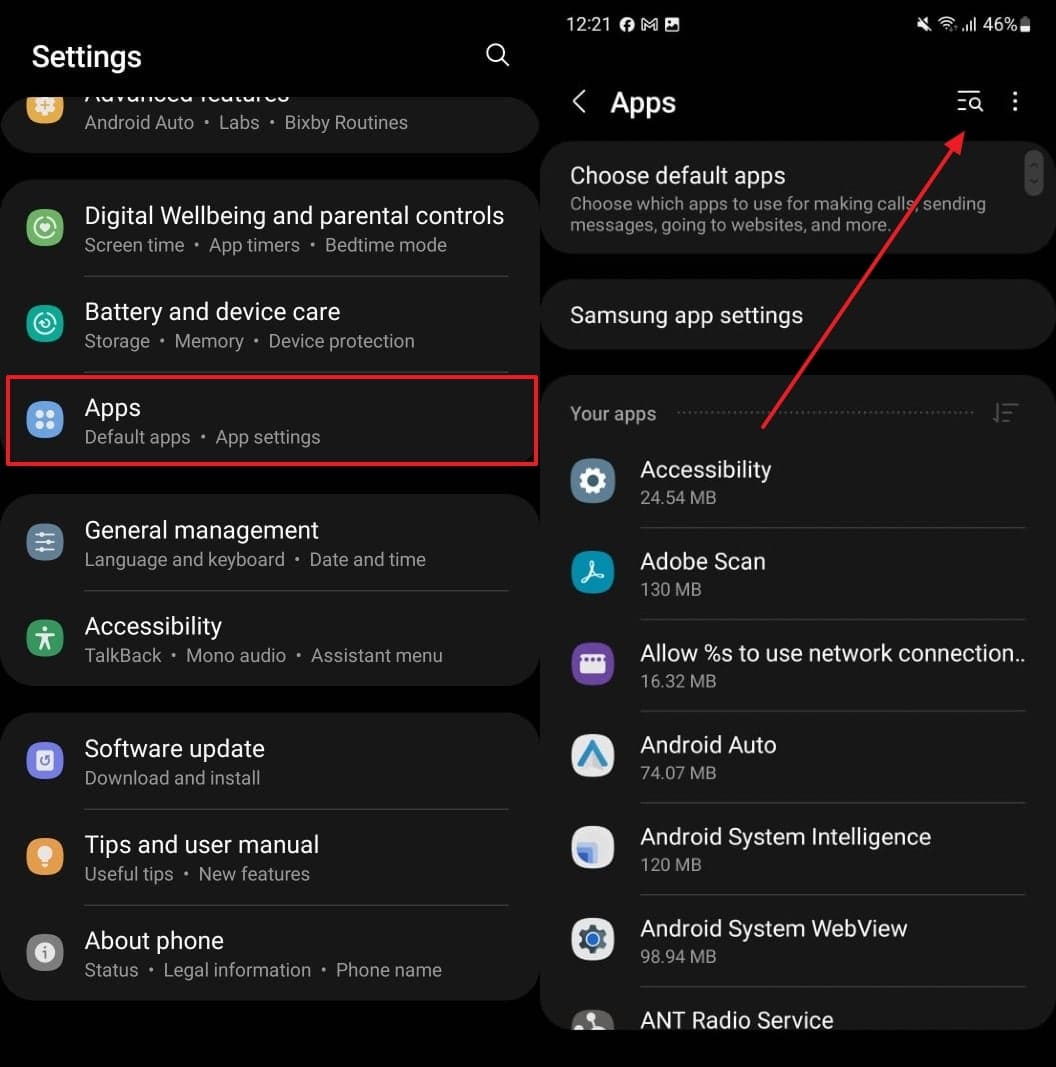
Paso 2 En la sección «Información de la aplicación», desplácese hacia abajo a través de la lista y seleccione la opción «Almacenamiento». Una vez que acceda a la pantalla Detalles de almacenamiento, use el botón «Borrar caché» para eliminar todos los archivos temporales.
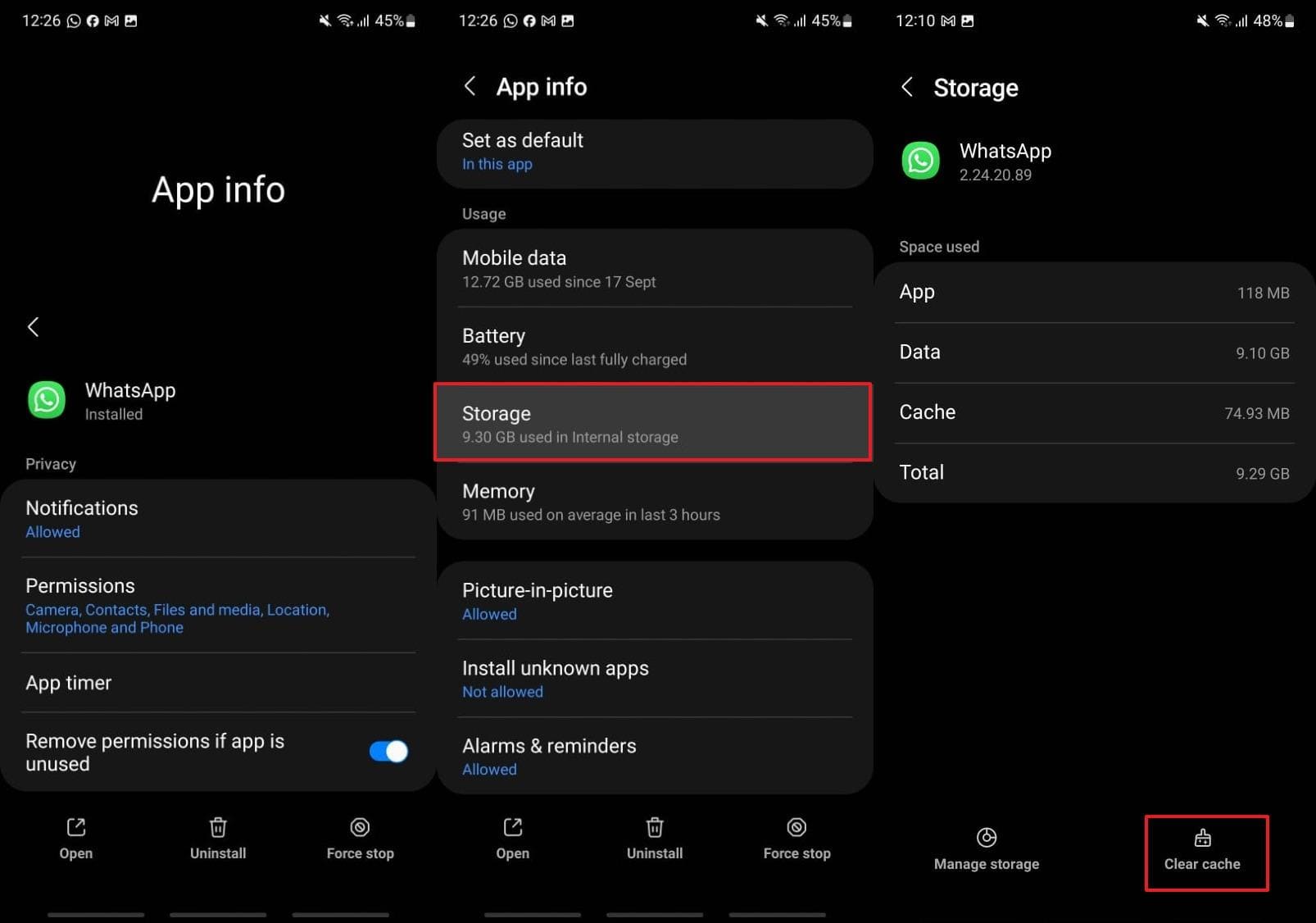
Consejo: Antes de aplicar la solución relacionada con el caché, es importante recuperar todos sus datos de WhatsApp de manera segura para que no pierda ningún dato en el proceso. Para hacer esta tarea, debe tomar orientación de Parte 3 Eso lo ayudará a hacer una copia de seguridad de sus valiosos datos.
5. Comuníquese con el equipo de soporte
Cuando todos los métodos anteriores no funcionan para usted, contactar al equipo de soporte puede ser un paso vital. Soporte de WhatsApp está equipado para manejar fallas técnicas o problemas específicos de la cuenta que pueden causar este problema. Los usuarios pueden comunicarse a través de la aplicación en sí navegando a la «configuración» e ir a la sección «Ayuda» para contactar al equipo de soporte.
Al contactar al equipo de soporte, los usuarios tienen varias opciones para comunicarse de manera efectiva. Además de enviar un mensaje detallado a través de la aplicación, puede solucionar problemas a través de las opciones rápidas disponibles. Esto le permite discutir el problema directamente con un agente de soporte y recibir respuestas inmediatas.
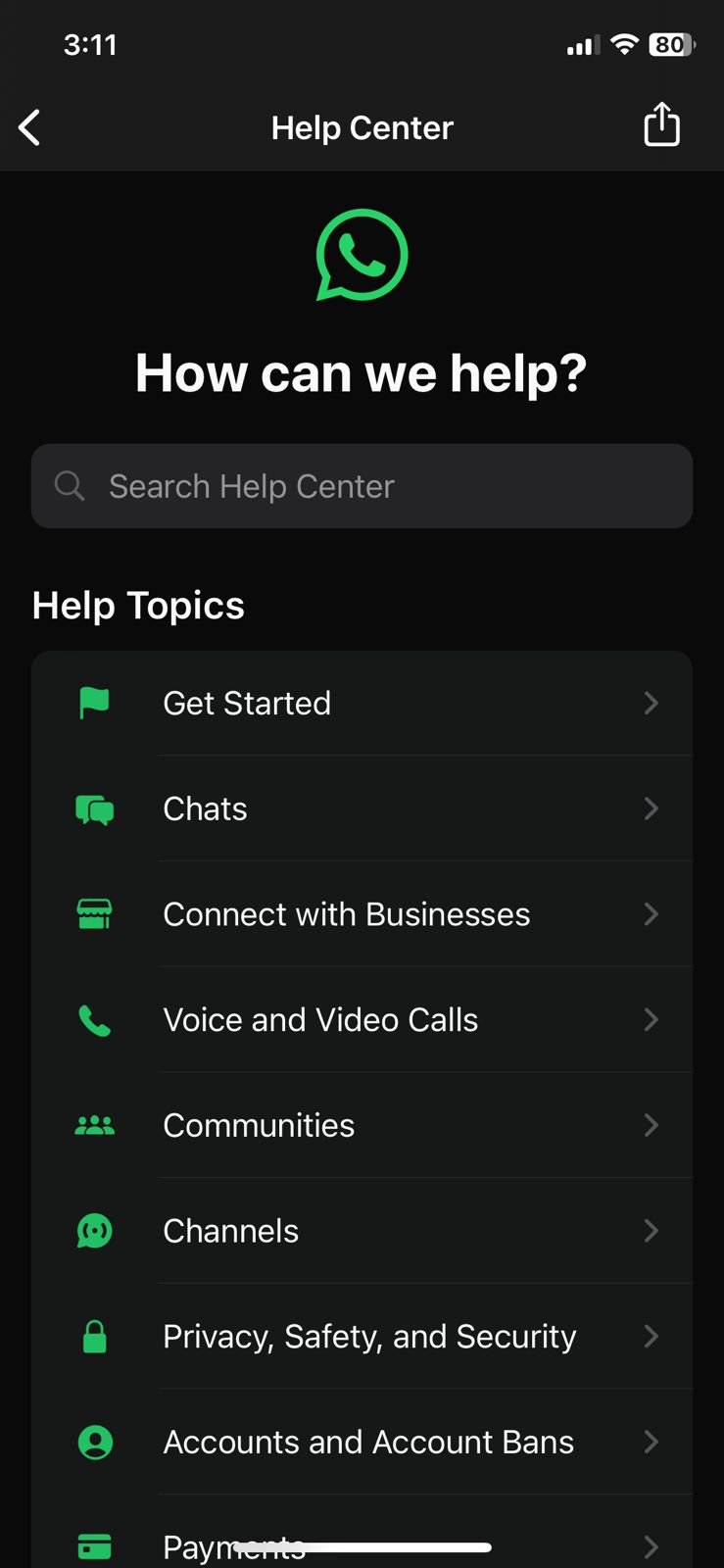
Parte 3. Haga una copia de seguridad de sus datos de WhatsApp antes de borrar el caché
Como se mencionó anteriormente, es esencial hacer una copia de seguridad de sus datos antes de intentar borrar el caché de la aplicación y resolver el problema «Meta AI no funciona en WhatsApp». Una herramienta confiable para esta tarea es Itooltab Watsgo que está diseñado específicamente para manejar la gestión de datos de WhatsApp. A través de esta plataforma, los usuarios pueden hacer una copia de seguridad de todos sus preciosos chats y videos a sus computadoras antes de borrar el caché.
Lo que hace que Itooltab Watsgo sea aún más conveniente es que puede descargar y restaurar cualquier copia de seguridad específica a su Android o iPhone en solo segundos. Además, puede hacer una copia de seguridad de sus datos de WhatsApp sin confiar en Google Drive o los servicios de almacenamiento de iCloud. Esto significa que tiene más control sobre sus copias de seguridad y evita las limitaciones o restricciones del almacenamiento en la nube.
Características clave
- Transferencias seguras y rápidas: Esta herramienta facilita un proceso de transferencia seguro y rápido con conexiones cifradas, que garantiza la privacidad y la eficiencia durante la migración de datos.
- Restaurar la copia de seguridad de WhatsApp: Puede restaurar rápidamente las copias de seguridad desde su computadora o Google Drive a sus dispositivos móviles, lo que facilita la recuperación de datos perdidos.
- Vista previa de datos antes de la transferencia: Le permite obtener una vista previa de datos antes de iniciar una transferencia para verificar el contenido y asegurarse de que solo se muevan los datos deseados.
Guía para usar Itooltab Watsgo para recuperar sus datos de WhatsApp antes de borrar el caché
Siga las instrucciones detalladas a continuación para comprender cómo usar este software avanzado y crear una copia de seguridad segura de sus datos preciosos mientras evita cualquier pérdida.
Paso 1 Acceda a la herramienta para conectarla con su móvil
Para inaugurar esta tarea, descargue esta herramienta dedicada en su computadora y ábrala para llegar a la interfaz principal. Después de eso, seleccione la función «Copia de seguridad de WhatsApp» dentro de la pestaña «WhatsApp» para comenzar con este proceso. Después de eso, debe establecer una conexión suave entre su computadora y el dispositivo móvil preferido.

Paso 2 Elija su teléfono preferido para comenzar el proceso de copia de seguridad
Al establecer una conexión, elija su dispositivo móvil en la lista dentro del menú desplegable «Seleccione el dispositivo que necesita hacer una copia de seguridad». Después de seleccionar el dispositivo de destino, haga clic en el botón «copia de seguridad» para iniciar el proceso de copia de seguridad de datos. La herramienta examina automáticamente el teléfono vinculado y guarda todo el chat y otros datos para su visualización.
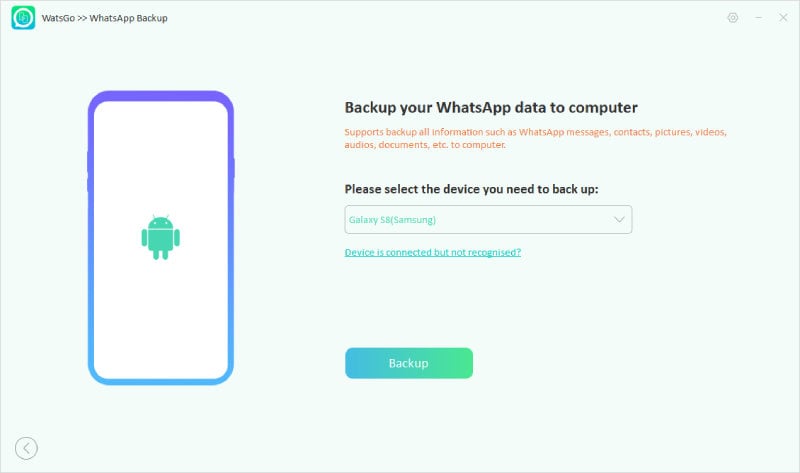
Si está respaldando un iPhone, su copia de seguridad se completará después de hacer clic en «copia de seguridad». Cuando haga una copia de seguridad de los datos de un dispositivo Android, asegúrese de habilitar el cifrado de extremo a extremo en su WhatsApp. Para lograr esto, siga las instrucciones proporcionadas y asegúrese de mantener un registro de la contraseña de 64 bits como precaución.
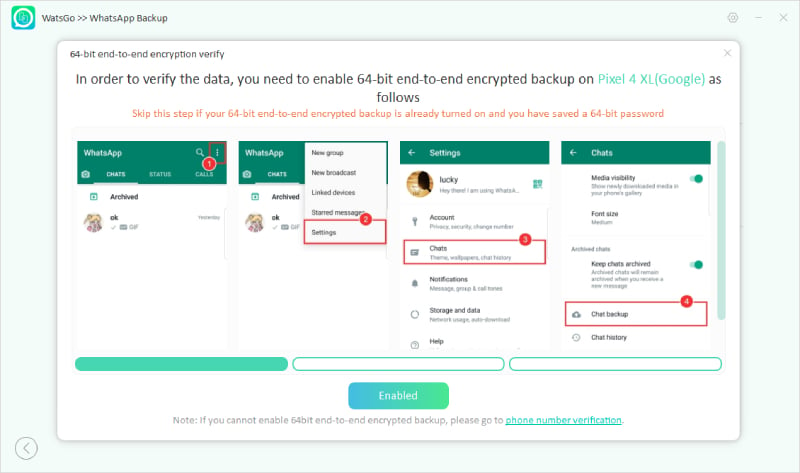
Una vez que se activa el cifrado, la herramienta comenzará a crear archivos de copia de seguridad desde el dispositivo Android. El software mostrará una pantalla de verificación que requiere ingresar la contraseña de 64 bits. Después de ingresar los detalles de verificación, simplemente seleccione el botón «Verificar» para hacer una copia de seguridad de todos los datos con éxito en unos minutos.
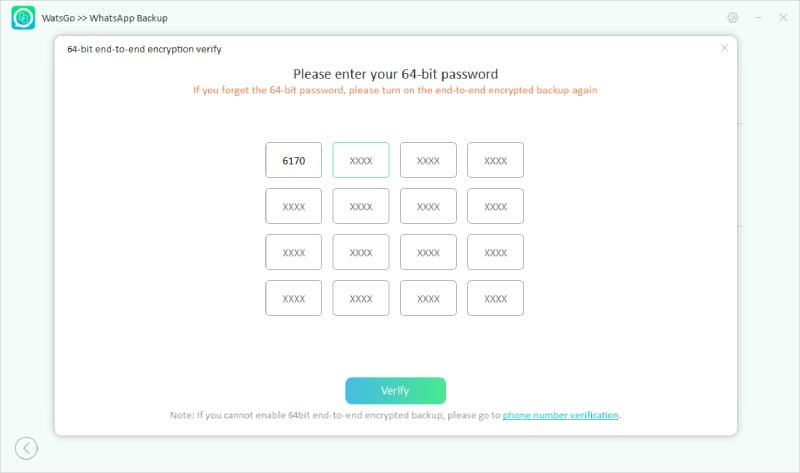
Conclusión
En conclusión, discutimos varios métodos para resolver el tema de Meta AI que no se muestra en WhatsApp. Puede comunicarse directamente con la atención al cliente de la aplicación de mensajería si ninguna de estas soluciones funciona para usted.
Sin embargo, siempre es una buena idea hacer una copia de seguridad de sus datos de WhatsApp antes de borrar el caché de la aplicación para evitar cualquier pérdida inesperada. Para esto, Itooltab Watsgo es una herramienta muy recomendable para los procesos de copia de seguridad y transferencia sin problemas entre diferentes dispositivos.
